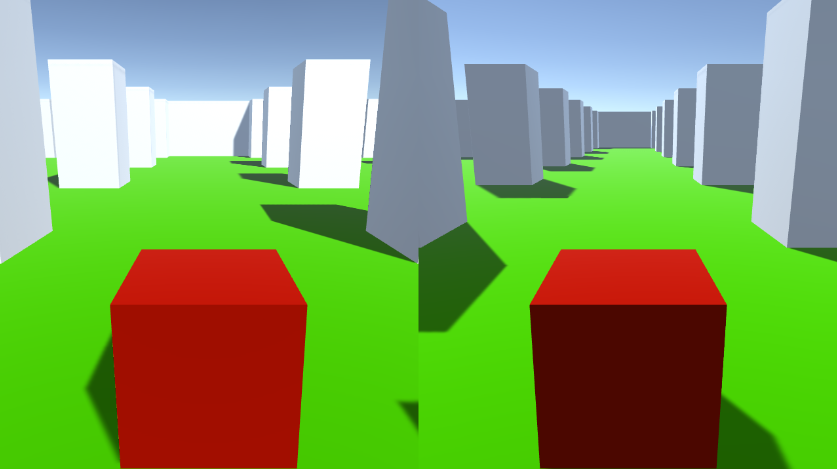Samouczek gry wieloosobowej na tym samym komputerze na podzielonym ekranie dla Unity
W tym samouczku pokażę, jak utworzyć tryb wieloosobowy na podzielonym ekranie w Unity.
Kroki
- Otwórz Scenę ze swoim poziomem (w moim przypadku będzie to prosta Scena z kilkoma kostkami)
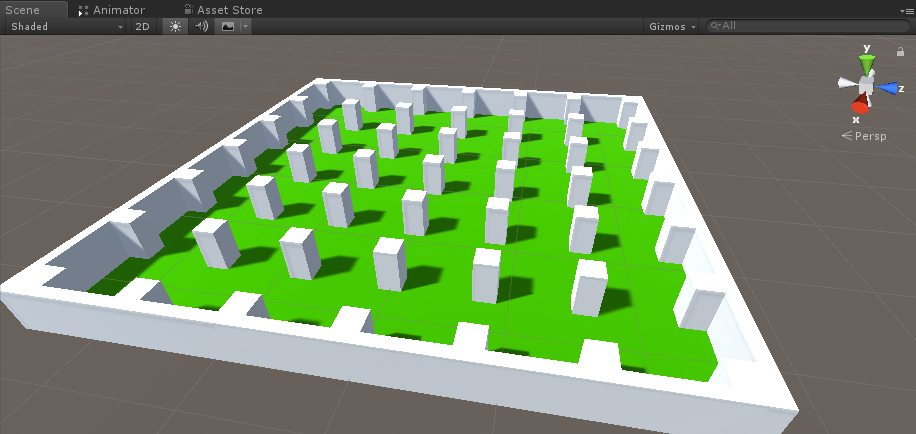
- Utwórz nowy obiekt GameObject i wywołaj go "Player 1"
- Utwórz nową kostkę i przenieś ją do obiektu "Player 1" (Usuń jej komponent Box Collider)
- Utwórz jeszcze kilka kostek dla oczu i ust (Usuń także komponenty Box Collider)
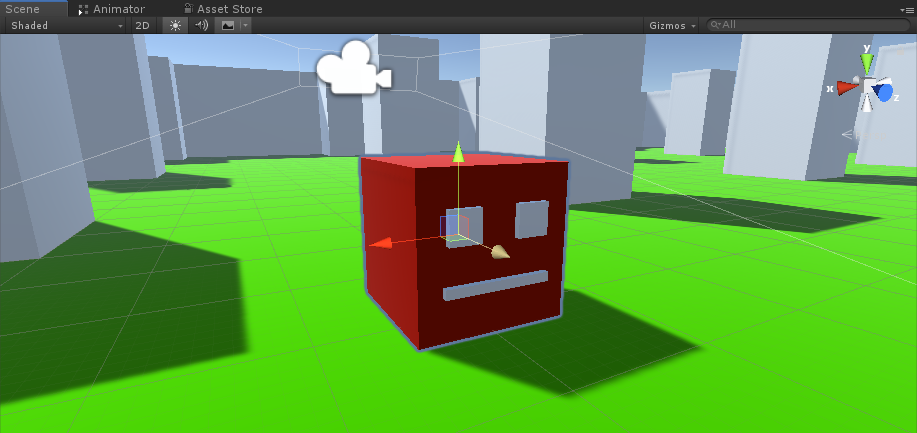
- Przesuń kamerę główną do obiektu "Player 1" i skieruj ją na kostkę
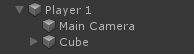
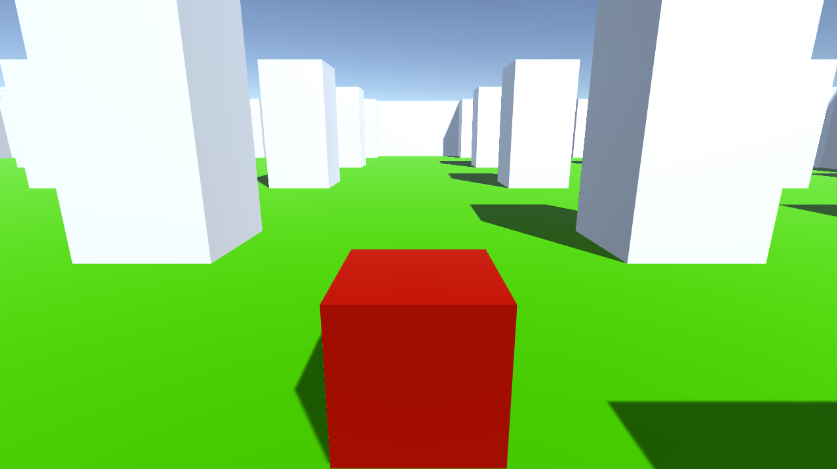
- Utwórz nowy skrypt, nazwij go "RigidbodyPlayerController" i wklej w nim poniższy kod:
RigidbodyPlayerController.cs
using UnityEngine;
using System.Collections;
[RequireComponent(typeof(Rigidbody))]
[RequireComponent(typeof(CapsuleCollider))]
public class RigidbodyPlayerController : MonoBehaviour
{
public enum PlayerControls { WASD, Arrows }
public PlayerControls playerControls = PlayerControls.WASD;
public float movementSpeed = 3f;
public float rotationSpeed = 5f;
Rigidbody r;
float gravity = 10.0f;
void Awake()
{
r = GetComponent<Rigidbody>();
r.freezeRotation = true;
r.useGravity = false;
}
// Update is called once per frame
void FixedUpdate()
{
// Move Front/Back
Vector3 targetVelocity = Vector3.zero;
if ((playerControls == PlayerControls.WASD && Input.GetKey(KeyCode.W)) || (playerControls == PlayerControls.Arrows && Input.GetKey(KeyCode.UpArrow)))
{
targetVelocity.z = 1;
}
else if ((playerControls == PlayerControls.WASD && Input.GetKey(KeyCode.S)) || (playerControls == PlayerControls.Arrows && Input.GetKey(KeyCode.DownArrow)))
{
targetVelocity.z = -1;
}
targetVelocity = transform.TransformDirection(targetVelocity);
targetVelocity *= movementSpeed;
// Apply a force that attempts to reach our target velocity
Vector3 velocity = r.velocity;
Vector3 velocityChange = (targetVelocity - velocity);
float maxVelocityChange = 10.0f;
velocityChange.x = Mathf.Clamp(velocityChange.x, -maxVelocityChange, maxVelocityChange);
velocityChange.z = Mathf.Clamp(velocityChange.z, -maxVelocityChange, maxVelocityChange);
velocityChange.y = 0;
r.AddForce(velocityChange, ForceMode.VelocityChange);
// We apply gravity manually for more tuning control
r.AddForce(new Vector3(0, -gravity * r.mass, 0));
// Rotate Left/Right
if ((playerControls == PlayerControls.WASD && Input.GetKey(KeyCode.A)) || (playerControls == PlayerControls.Arrows && Input.GetKey(KeyCode.LeftArrow)))
{
transform.Rotate(new Vector3(0, -14, 0) * Time.deltaTime * rotationSpeed, Space.Self);
}
else if ((playerControls == PlayerControls.WASD && Input.GetKey(KeyCode.D)) || (playerControls == PlayerControls.Arrows && Input.GetKey(KeyCode.RightArrow)))
{
transform.Rotate(new Vector3(0, 14, 0) * Time.deltaTime * rotationSpeed, Space.Self);
}
}
}- Dołącz skrypt RigidbodyPlayerController do "Player 1" (zauważysz, że doda jeszcze 2 komponenty, Rigidbody i Capsule Collider)
- Dostosuj Zderzacz kapsułek, aż będzie odpowiadał wymiarom kostki.
Poniżej znajdują się kroki umożliwiające utworzenie podzielonego ekranu dla 2 graczy:
- Zduplikuj obiekt "Player 1" i zmień jego nazwę na "Player 2".
- W RigidbodyPlayerController zmień sterowanie odtwarzaczem na "Arrows".

- Zmień wartości prostokąta rzutni "Player 1" kamery na X: 0 Y: 0.5 W: 1 H: 0.5
![]()
- Zmień wartości prostokąta rzutni "Player 2" kamery na X: 0 Y: 0 W: 1 H: 0.5
![]()
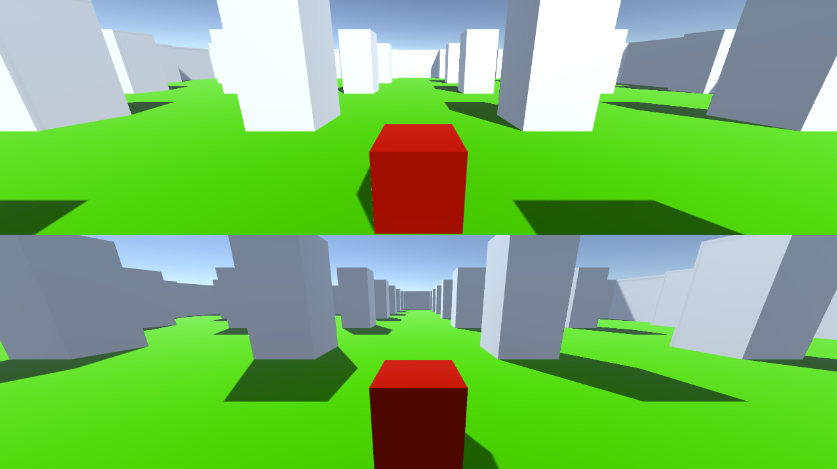
Alternatywnie możesz skonfigurować pionowy podział ekranu, ustawiając poniższe wartości:
X: 0 Y: 0 W: 0,5 H: 1 dla kamery 1
X: 0,5 Y: 0 W: 0,5 H: 1 dla kamery 2